¿Por qué Screen Mirroring no funciona en mi televisor Samsung?
Publicado: 2023-01-14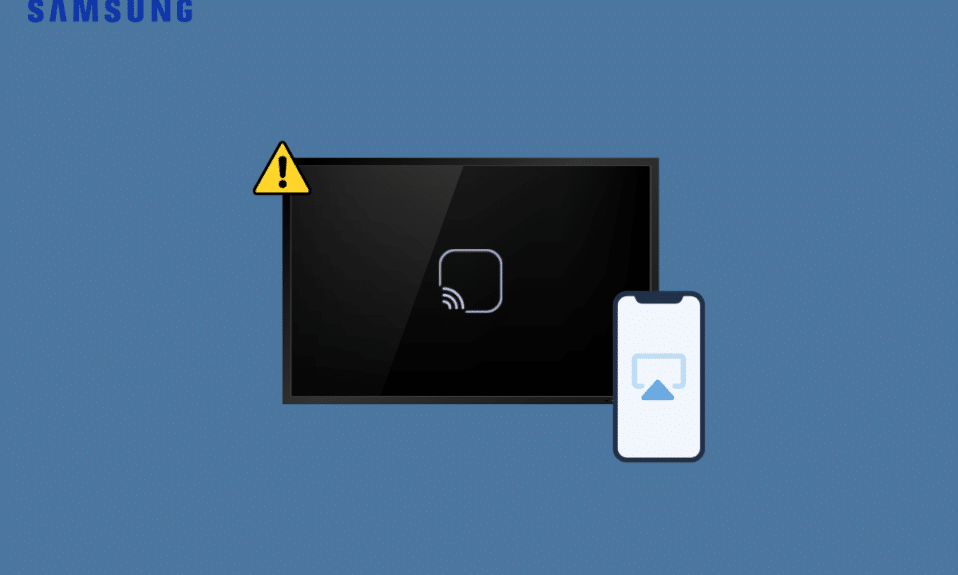
La duplicación de pantalla es una característica increíble que le permite duplicar contenido directamente de un dispositivo a otro en segundos. Si bien algunas opciones de TV, como Samsung, requieren una conexión estable de Bluetooth y Wi-Fi, otras le permiten duplicar tocando la opción Espejo de pantalla en su teléfono. En este artículo, discutiremos por qué la duplicación de pantalla no funciona en mi televisor Samsung y cómo soluciono la duplicación de pantalla en mi televisor Samsung.
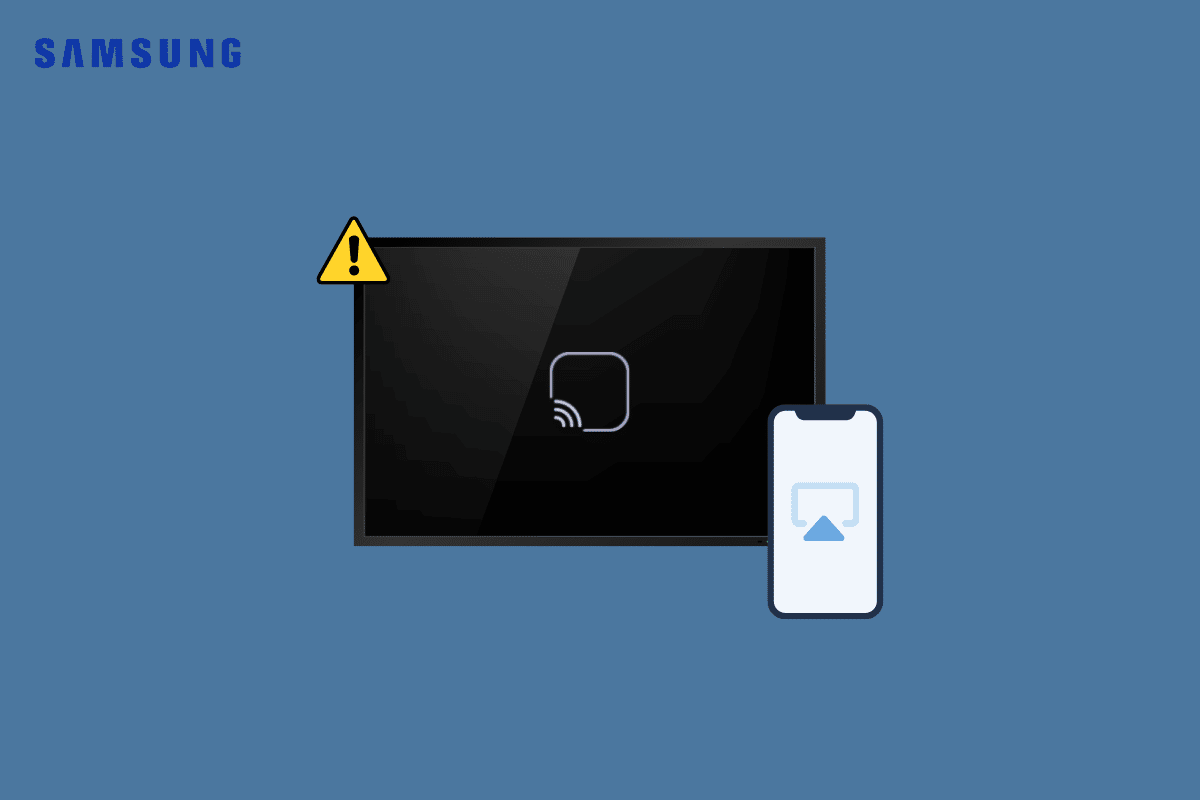
Contenido
- ¿Por qué Screen Mirroring no funciona en mi televisor Samsung?
- ¿Cuáles son las causas de los problemas de Screen Mirroring en Samsung TV?
- Soluciones comunes para el problema de duplicación de pantalla de Samsung
- Cómo arreglar Screen Mirroring que no funciona en Samsung TV
- Método 1: Solucionar problemas de conectividad a Internet
- Método 2: Reiniciar dispositivo
- Método 3: Actualizar dispositivo
- Método 4: pantalla espejo usando Google Home
- Método 5: Póngase en contacto con el servicio de atención al cliente de Samsung TV
¿Por qué Screen Mirroring no funciona en mi televisor Samsung?
Con la duplicación de pantalla, puede transmitir fotos, videos, películas y canciones desde un dispositivo a un televisor de pantalla grande. Esto resulta extremadamente útil para noches de cine en familia y fiestas en su hogar. Pero si también tiene problemas para transmitir su teléfono inteligente a un televisor Samsung, este artículo lo ayudará.
¿Cuáles son las causas de los problemas de Screen Mirroring en Samsung TV?
Antes de pasar a las soluciones, analicemos por qué mi televisor no aparece en la duplicación de pantalla:
- No ha actualizado el sistema operativo de su televisor Samsung.
- No ha establecido una conexión Bluetooth exitosa entre los dispositivos.
- El dispositivo es incompatible con Samsung TV.
- Su dispositivo contiene errores y malware.
Soluciones comunes para el problema de duplicación de pantalla de Samsung
Estas son las cosas más básicas que puede hacer para resolver que el televisor Samsung no aparezca en la duplicación de pantalla:
- Puede probar la duplicación de pantalla con un teléfono inteligente diferente para ver si el problema se encuentra en su teléfono inteligente o televisor.
- Elimine las obstrucciones físicas entre su dispositivo y el televisor y asegúrese de que nada obstruya.
- Mantén la distancia entre ambos dispositivos a tiro de piedra.
- También puede usar un cable DeX o un cable HDMI si la duplicación de pantalla inalámbrica le parece casi imposible.
Cómo arreglar Screen Mirroring que no funciona en Samsung TV
A continuación se encuentran los métodos más efectivos que puede probar si se pregunta por qué la duplicación de pantalla no funciona en mi televisor Samsung. La mejor parte es que estos métodos también pueden ayudar con el televisor Samsung que no aparece en la duplicación de pantalla.
Método 1: Solucionar problemas de conectividad a Internet
La mayoría de los televisores Samsung requieren una conexión Wi-Fi estable para duplicar la pantalla. En caso de su ausencia, algunas funciones se vuelven inaccesibles mientras el usuario continúa irritado. Para saber si una conexión Wi-Fi lenta es la culpable en su caso, puede reiniciar o restablecer el enrutador y el módem siguiendo el método 4 de nuestro artículo para solucionar problemas de conectividad a Internet en Windows 10 para establecer una nueva conexión. También es crucial recordar que ambos dispositivos deben estar conectados a la misma conexión Wi-Fi para duplicar las pantallas.

Método 2: Reiniciar dispositivo
Al reiniciar los dispositivos, se borran los procesos en segundo plano y aumenta la velocidad. Esto también ayuda a evitar la congelación de la pantalla, los problemas de inicio de sesión y puede brindarle alivio si se pregunta por qué la duplicación de pantalla no funciona en mi televisor Samsung.
Opción I: reiniciar Samsung TV
Para reiniciar su televisor Samsung, mantenga presionado el botón de encendido en su control remoto hasta que el televisor se apague. Una vez que se enciende, suelte el botón y verifique si el problema persiste.
Si no tiene el control remoto con usted, aún puede reiniciar su televisor en frío. Para ello, desconecte el televisor de la toma de corriente mientras el televisor aún está encendido y espere 30 segundos . A continuación, vuelva a enchufarlo y enciéndalo. Ahora intente duplicar la pantalla con su teléfono inteligente o computadora portátil y verifique si este método resolvió su problema.
Opción II: Reiniciar Smartphone Android
1. Mantenga presionado el botón de encendido .
2. Toque la opción Reiniciar .
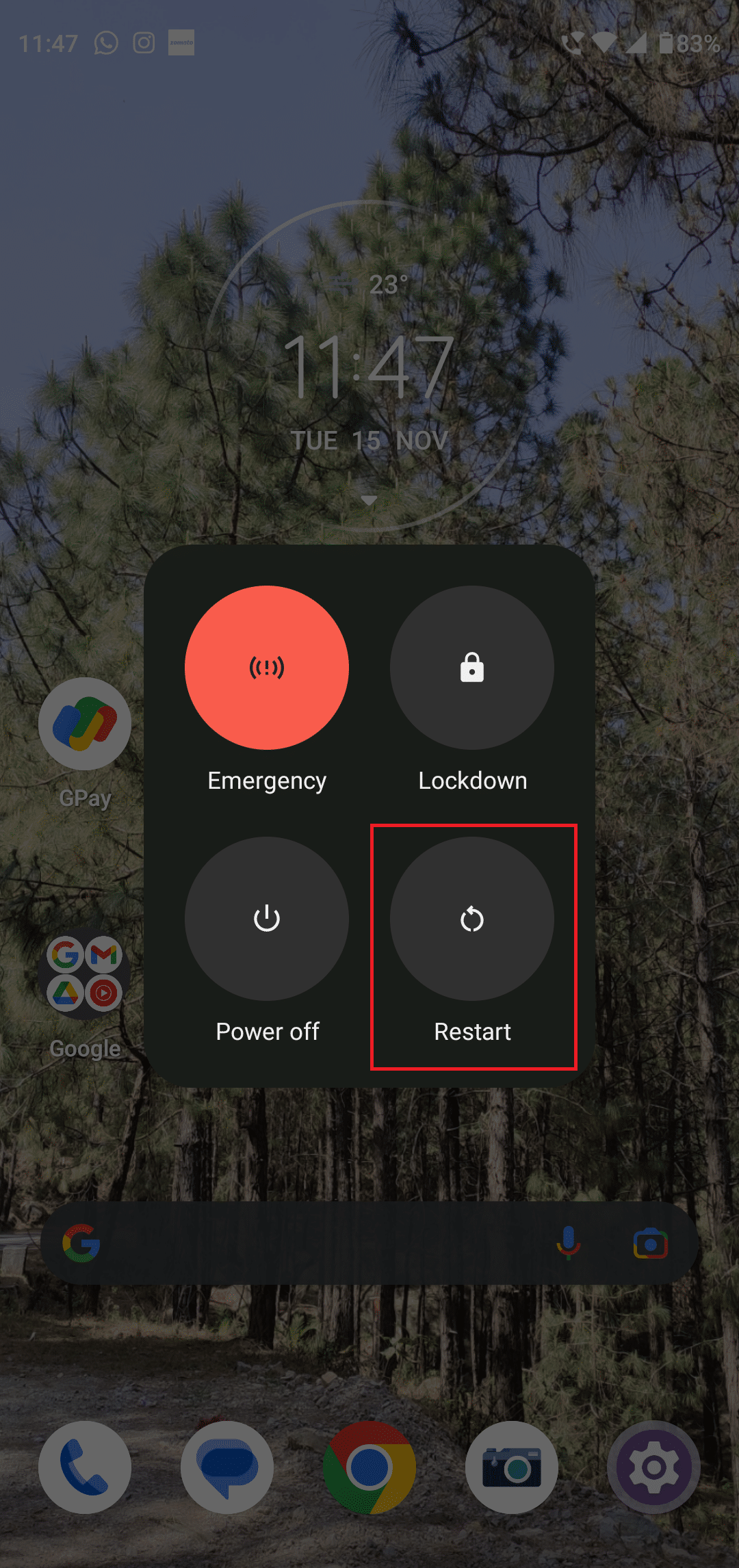
Opción III: reiniciar Windows
1. Haga clic en el icono de Windows en la parte inferior.
2. Vaya a Encendido y seleccione Reiniciar .
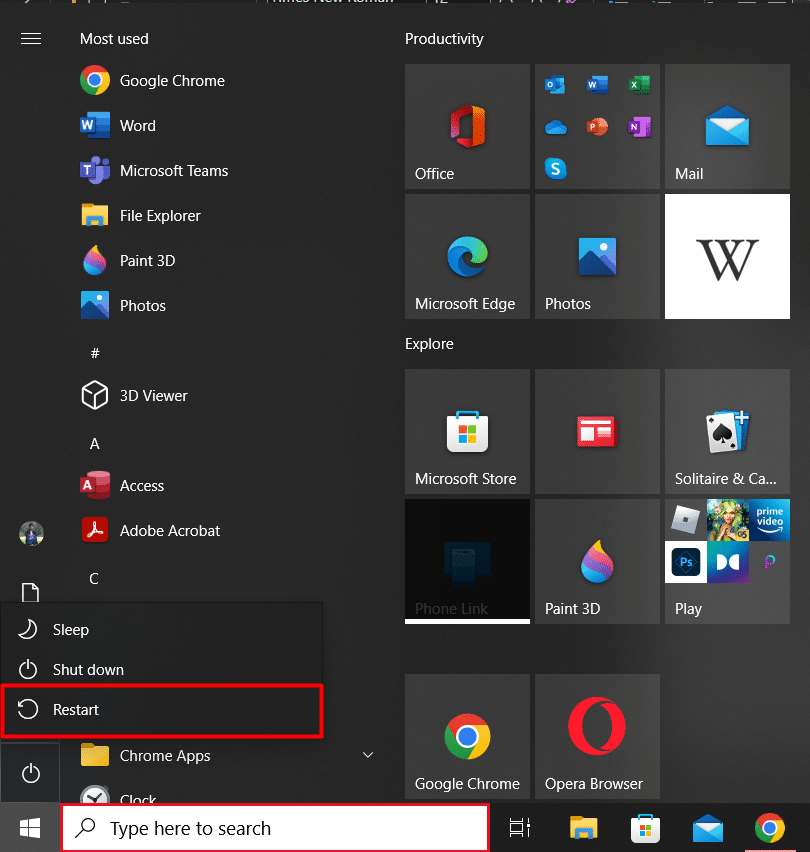
Lea también: Corrija el enlace de modelo de error en Samsung TV
Método 3: Actualizar dispositivo
Actualizar sus dispositivos en el momento adecuado evita problemas de retraso y ralentización. Si lo hace, también ayuda a abordar los errores de manera efectiva y mantener las cosas sin problemas durante más tiempo.

Opción I: Actualizar TV Samsung
1. Presione el botón Inicio en su control remoto.
2. Vaya a Configuración .
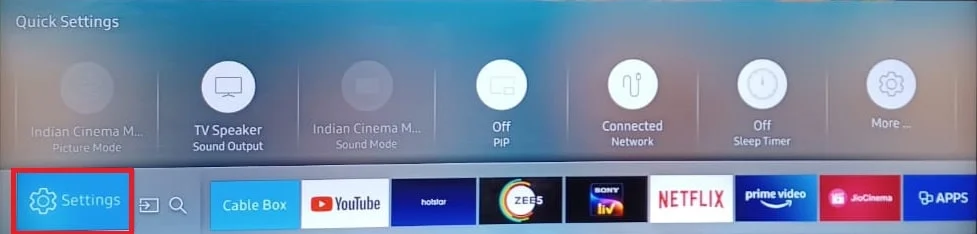
2. A continuación, vaya a Soporte y seleccione Actualización de software.
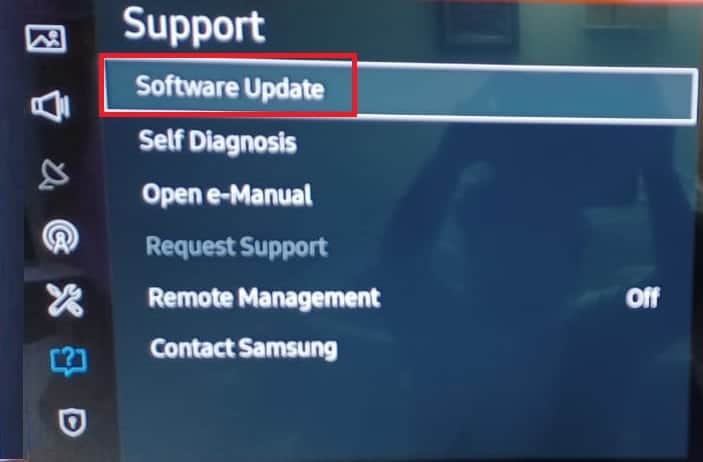
3. Ahora seleccione Actualizar ahora y espere a que el dispositivo se actualice correctamente.
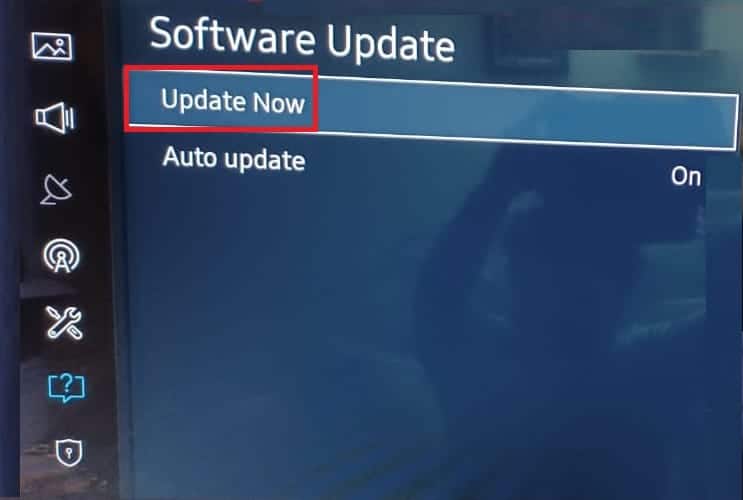
4. Finalmente, presione Aceptar .
Opción II: Actualizar Smartphone Android
Nota: dado que los teléfonos inteligentes no tienen las mismas opciones de configuración y varían de un fabricante a otro, asegúrese de que la configuración sea la correcta antes de cambiar alguna. Se probaron los siguientes métodos en Motorola Edge 30.
1. Vaya a Configuración .
2. Pulse sobre Actualizaciones del sistema .
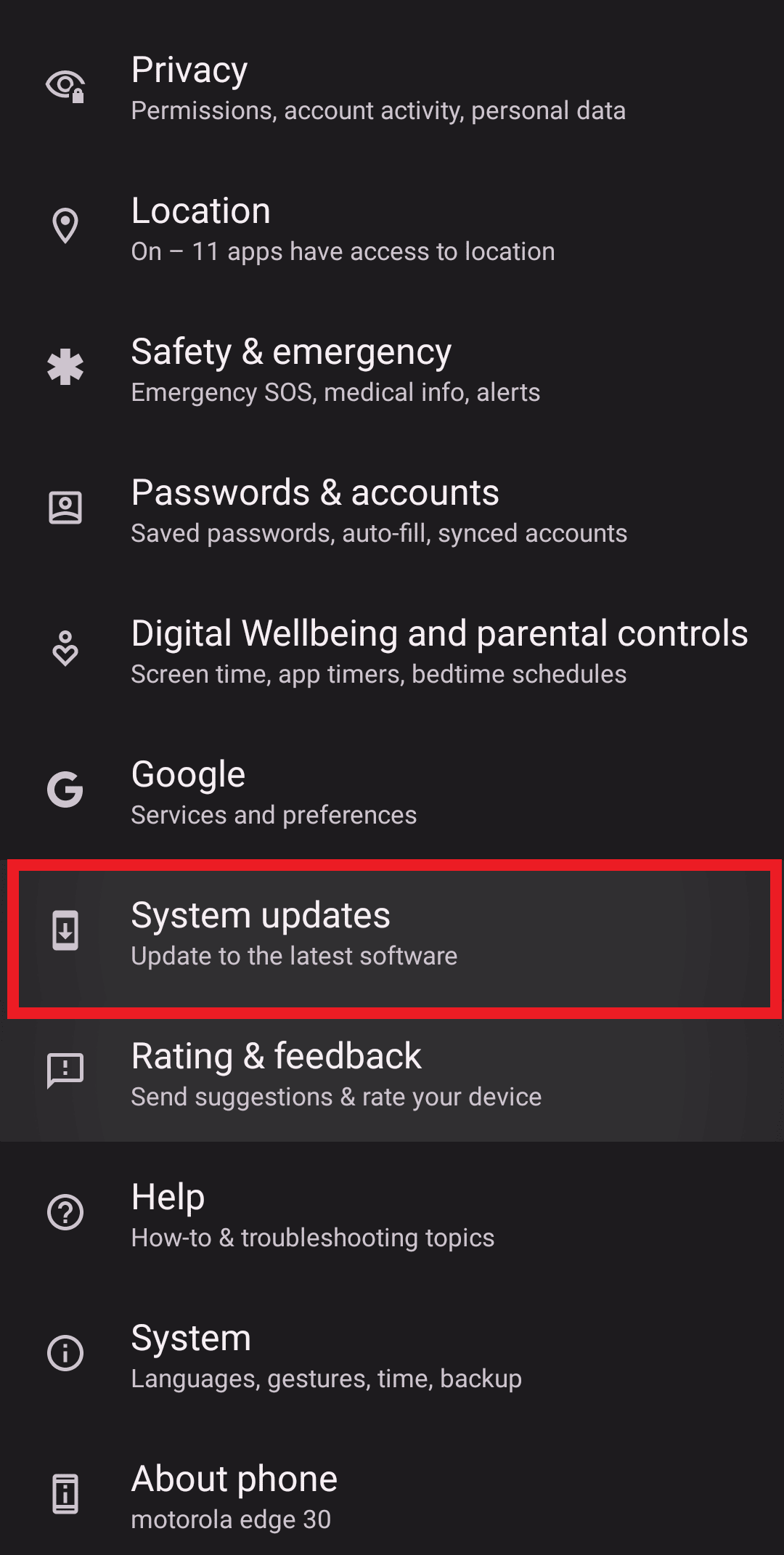
3. Vaya a Buscar actualizaciones y espere unos segundos hasta que aparezca la actualización.
Nota: si las actualizaciones no están disponibles para su teléfono inteligente, es posible que su función de actualización automática esté activada.
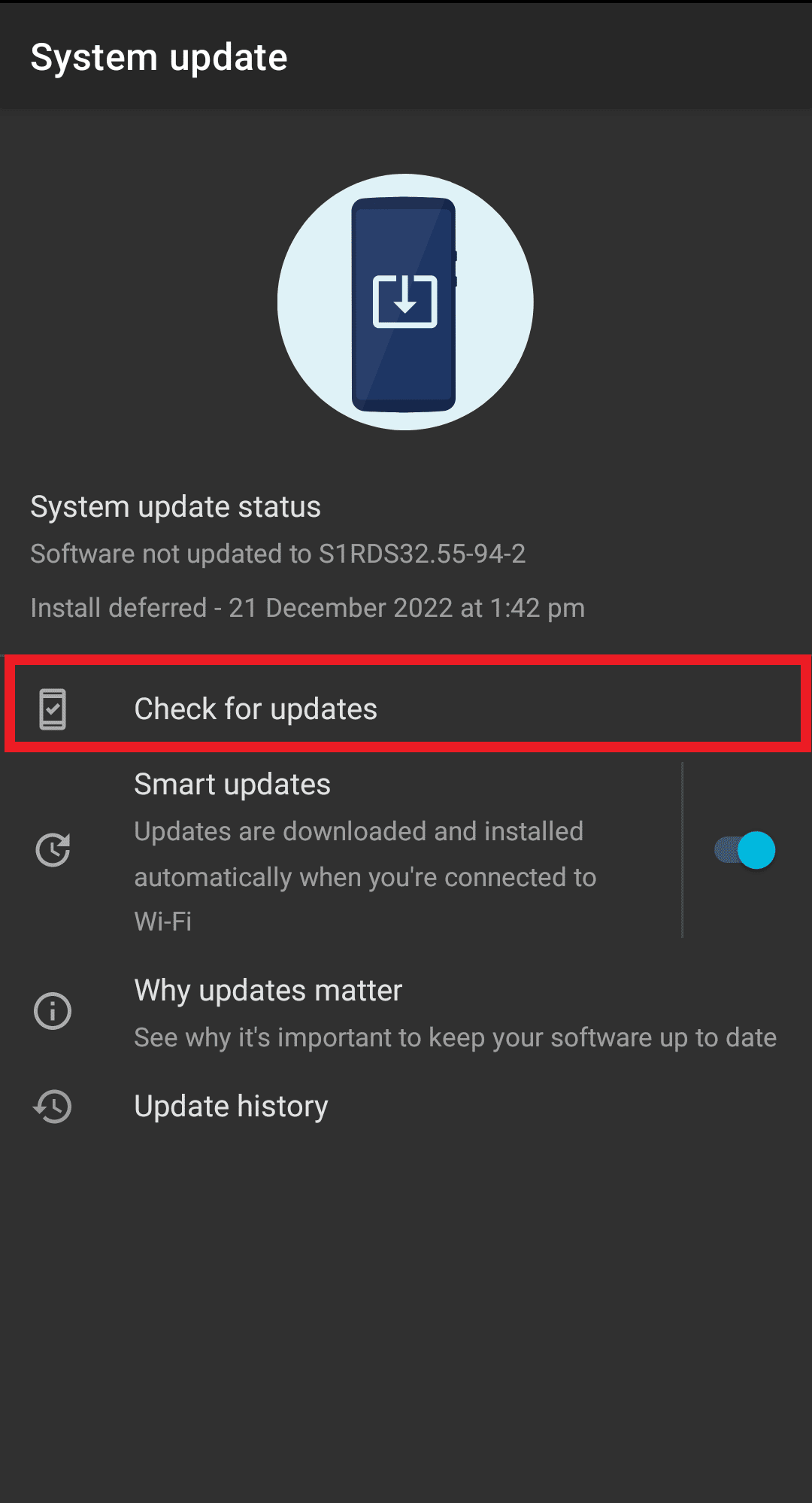
Opción III: Actualizar Windows
1. Presione las teclas Windows + I para iniciar Configuración.
2. Haga clic en Actualización y seguridad .
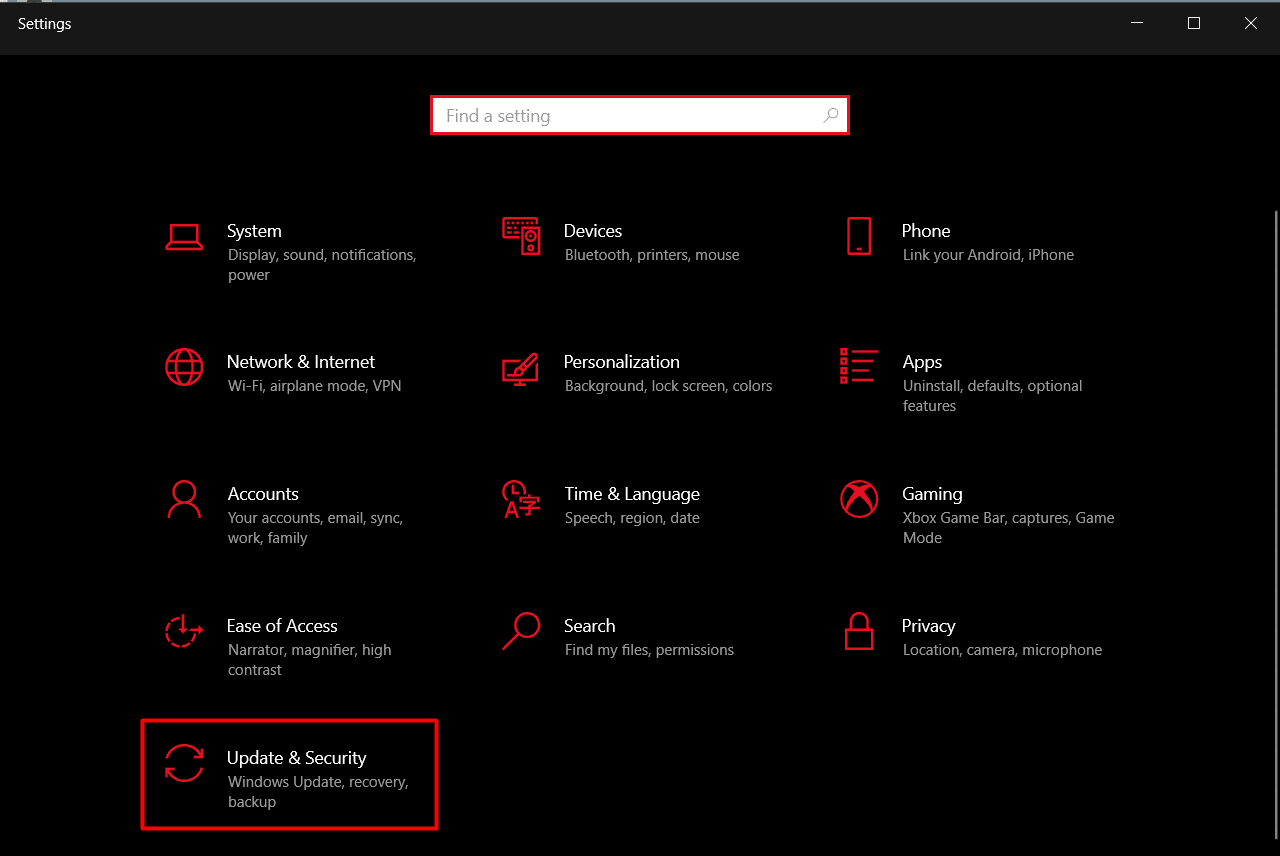
3. A continuación, haz clic en Buscar actualizaciones .
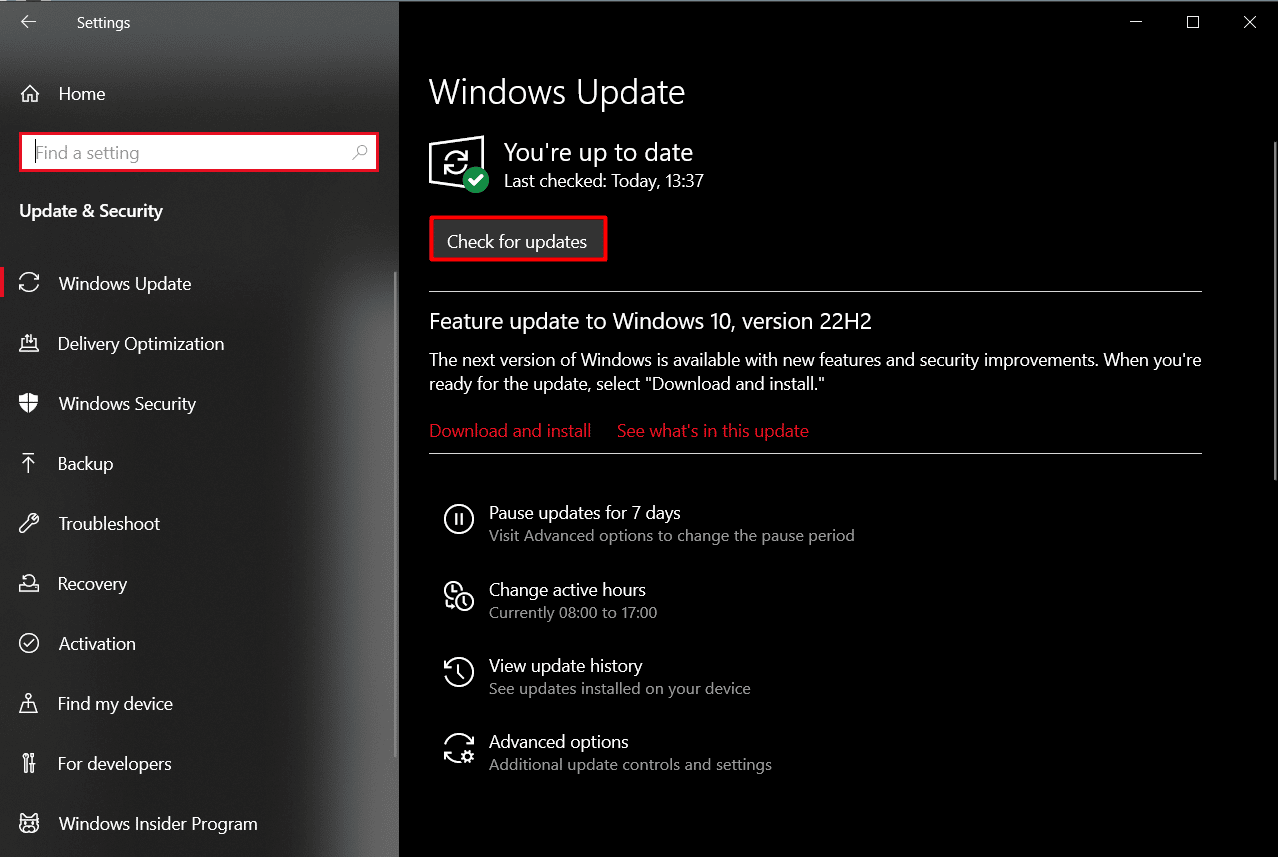
Lea también: Cómo solucionar problemas de conexión Wi-Fi de TV Samsung
Método 4: pantalla espejo usando Google Home
Smart Things de Samsung le permite conectar hasta cientos de modelos diferentes de televisores inteligentes. También lo evita aplicaciones maliciosas y poco confiables al hacer que la duplicación de pantalla sea un proceso divertido y fácil. Así es como puede usarlo para su televisor Samsung:
1. Inicie la aplicación Google Home en su teléfono inteligente Android .
2. Toque el ícono + en la esquina superior izquierda.
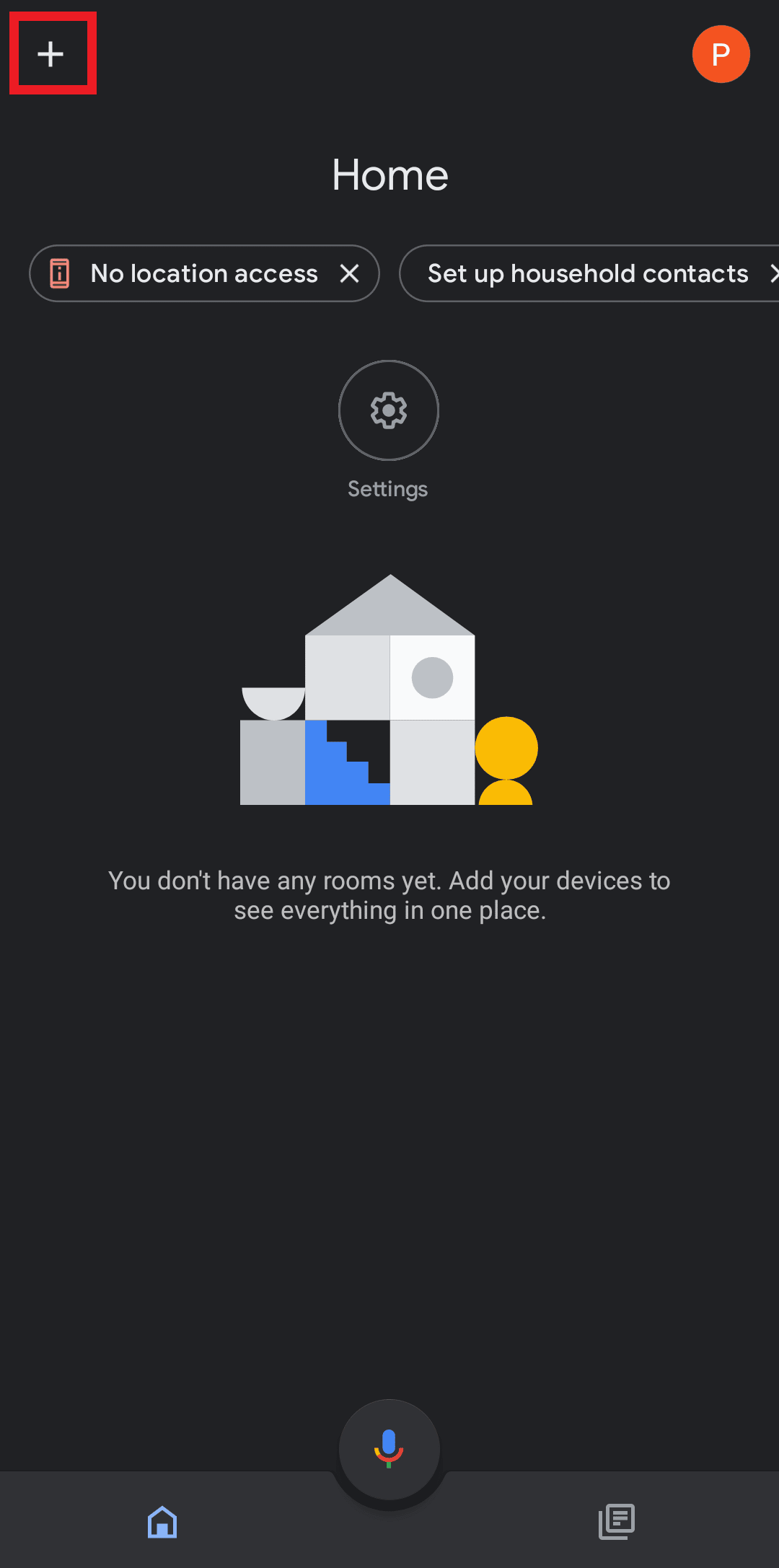
3. A continuación, toque Configurar dispositivo.
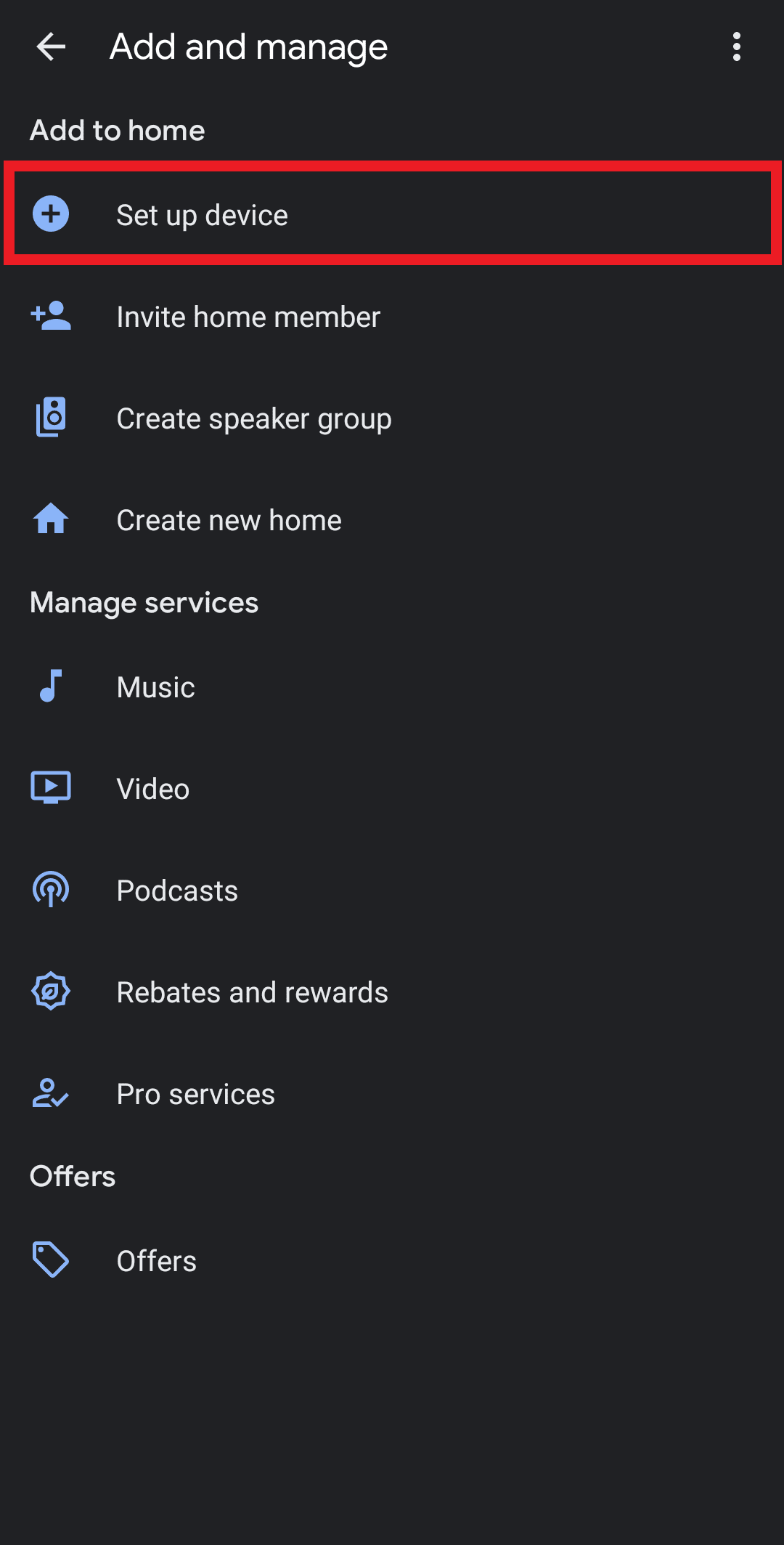
4. Vaya a Funciona con Google .
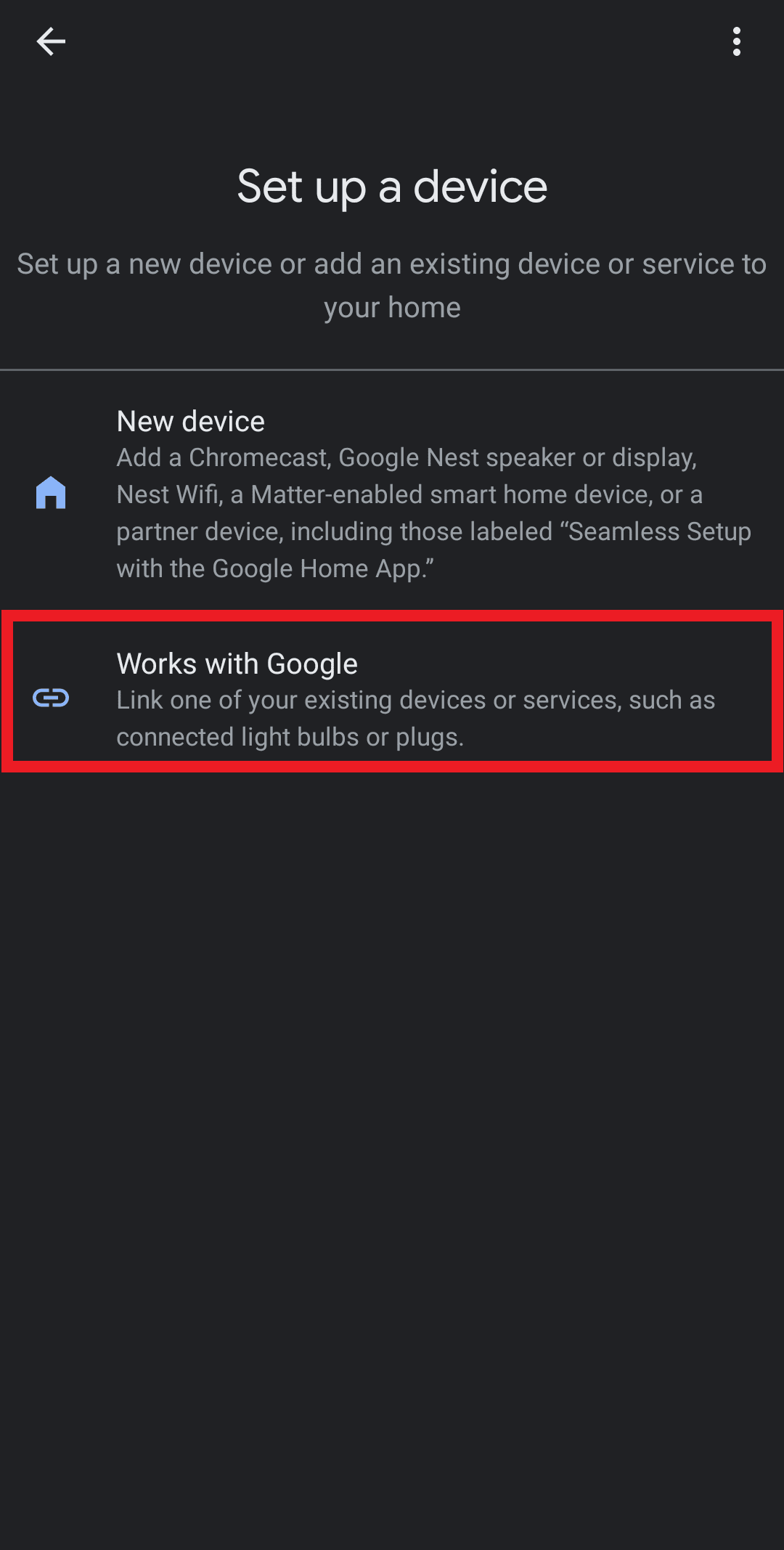
5. A continuación, busque SmartThings en la barra de búsqueda y toque Continuar .
6. Ahora elija Autorizar y espere mientras se vincula la cuenta.
Lea también: Solucione el problema de la pantalla negra en Samsung Smart TV
Método 5: Póngase en contacto con el servicio de atención al cliente de Samsung TV
Si todo lo demás no cambió la situación, siempre puede intentar comunicarse con el grupo de atención al cliente de Samsung TV. Aquí puede obtener soluciones rápidas y fáciles para su situación devastadora. Puede ponerse en contacto con el equipo a través de chat y llamada.
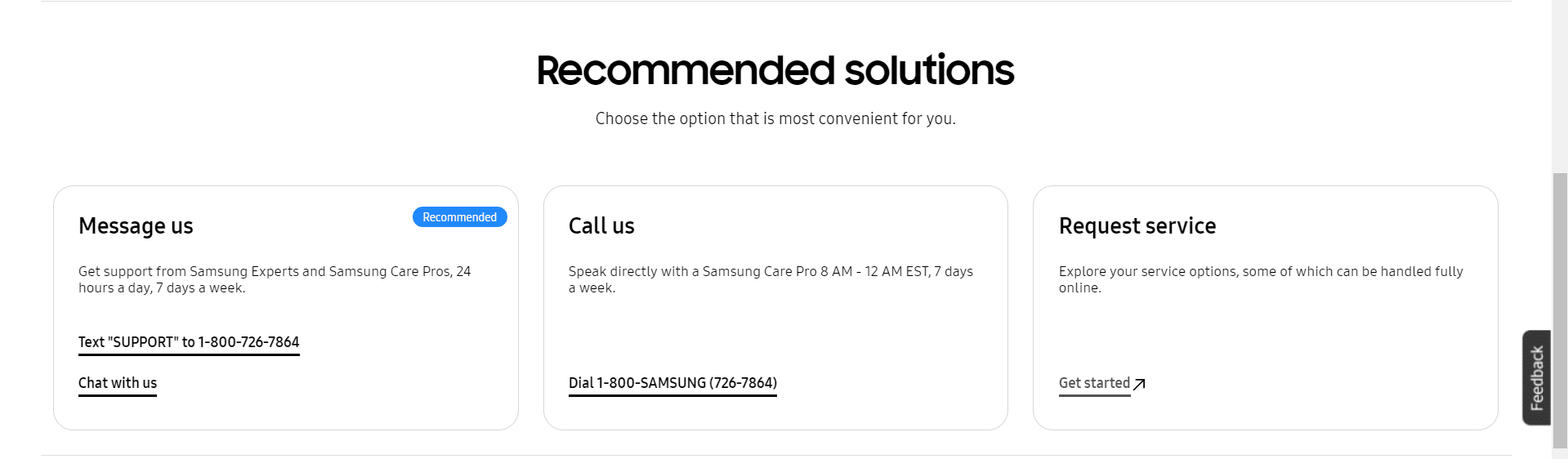
Preguntas frecuentes (FAQ)
Q1. ¿Cómo soluciono la duplicación de pantalla en mi televisor Samsung?
Respuesta Puede probar los métodos mencionados anteriormente para solucionar su problema de duplicación de pantalla con un televisor Samsung.
Q2. ¿Por qué mi televisor no aparece en el espejo de la pantalla?
Respuesta Si su televisor no aparece durante la duplicación de pantalla, es posible que no lo haya actualizado en mucho tiempo. Otra posible razón podría ser el uso de dispositivos incompatibles para la duplicación.
Q3. ¿La duplicación de pantalla funciona en cualquier televisor?
Respuesta Depende del modelo de TV que tengas. Afortunadamente, hoy en día todas las marcas ofrecen esta característica en su televisor inteligente para la máxima satisfacción del cliente.
Recomendado:
- Cómo desinstalar Netflix en LG Smart TV
- ¿Un Smart TV necesita Wi-Fi?
- Cómo Duplicar iPhone a Samsung TV Gratis
- 11 soluciones fáciles para arreglar aplicaciones que no funcionan en televisores Samsung
Esperamos que los métodos mencionados anteriormente lo hayan ayudado a combatir por qué la duplicación de pantalla no funciona en mi televisor Samsung . Si es así, deje sus comentarios y reseñas en los comentarios a continuación. Además, no olvides compartir lo que te gustaría leer a continuación.
